Win7删除登录界面Logo信息
启动win7时,在登录界面的下端就会出现当前系统版本Logo信息,那么如何去除登录Logo呢?下面就由小白一键重装系统小编为大家带来Win7去除登录Logo信息的教程!
第一步:修改系统文件
首先打开“C:/Windows/BrandingBasebrd/zh-CN”目录,复制这个目录中的文件“basebrd.dll.mui”到桌面备用;然后下载“ResHacker”并运行,将桌面的系统文件“basebrd.dll.mui”拖到ResHacker的主界面中,这时就能看到系统文件包含的资源;接着在“位图”分支下展开“120→2052”分支并右击之,选择点击“替换资源”,事先准备好的一张BMP格式“350×50”像素的透明图片,然后用这张图片将右边显示区域中的Win7图片Logo信息替换,然后依次展开“位图”下面的“1120→2052”和“2120→2052”分支,用相同大小的透明图片将右边显示区域中的默认Win7图片Logo替换掉;最后单击菜单“文件→保存”按钮,保存修改即可。
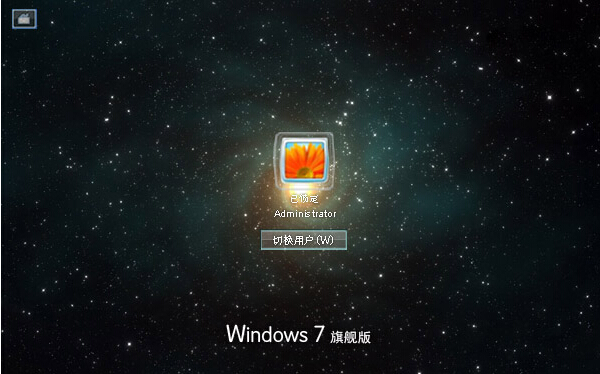
第二步:替换系统文件
下载注册表文件“管理员取得所有权.REG”并将其导入到注册表中,接着右击“C:WindowsBrandingBasebrdzh-CN”目录中的“basebrd.dll.mui”,选择“管理员取得所有权”,以获取对该文件进行处理的管理员权限;然后将桌面的“basebrd.dll.mui”替换“C:WindowsBrandingBasebrdzh-CN”目录下的同名文件。更多精彩内容推荐:台式机重装系统。
这样一来,当我们重启系统后,就会发现在win7旗舰版的登录界面中,令人讨厌的系统版本Logo信息已经去除了。下图是修改后效果:

Win7去除登录界面Logo信息的教程,小白官网小编就为你介绍到这里了,感兴趣的朋友不妨一试,谢谢大家!
……